

Esta lección está hecha con PSPX9
Pero es bueno con otras versiones.
© por SvC-Design

Materialen Download :
Here
******************************************************************
Materials:
bomen.png
deco-x-mas-2023-1.png
deco-x-mas-2023-2.png
Jeanne_Woman_Yhst_24_01_2023.png
tekst-x-mas-2023.png
x-mas-2023-1-cre@nnie.PspSelection
******************************************************************
Filtro:
No
******************************************************************
Paleta de colores:
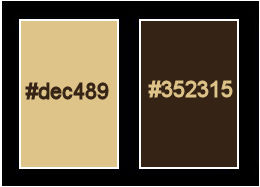
******************************************************************
método
Cuando se utilizan otros tubos y colores, el modo de mezcla y / o la cobertura de la capa pueden diferir
******************************************************************
Preparativos generales:
Primero instala los filtros para tu PSP
Máscaras: Guardar en su carpeta de máscaras en PSP, a menos que se indique lo contrario
Textura y Patrón: Guardar en su carpeta de texturas en PSP
Selecciones: Guardar en su carpeta Selecciones en PSP
Abra sus tubos en PSP
******************************************************************
Vamos a empezar a divertirnos
recuerda guadar tu trabajo regularmente
******************************************************************
1.
Archivo - nuevo - imagen de 650 x 500 píxeles - transparente
2.
En su paleta de materiales - establecer el color de primer plano a la luz (#dec489) y
color de fondo en oscuro (#352315)
3.
Activar la herramienta de relleno - rellenar la imagen con el color de primer plano
4.
Selecciones - seleccionar todo
5.
Activar Jeanne_Woman_Yhst_24_01_2023.png
quitar marcas de agua
Editar - copiar
6.
Activar su imagen
Editar - pegar en la selección
7.
Seleccciones – anular seleccion
8.
Efectos – efectos de la imagen – mosiaco integrado - predeterminadas
9.
Ajustar - desenfoque - desenfoque radial
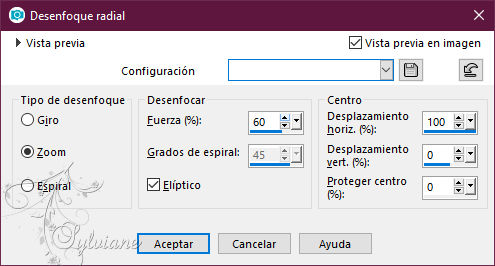
10.
Capas - duplicar
11.
Imagen - espejo - espejo horizontal
12.
En la paleta de capas - ajuste la opacidad de la capa a 50
13.
Efectos - Efectos artísticos - media tinta
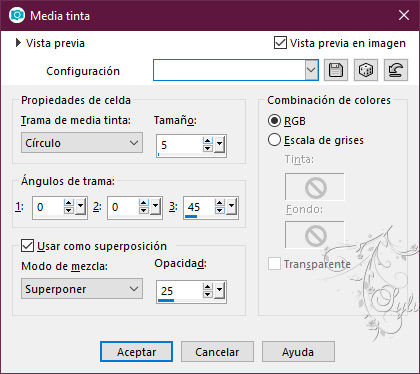
14.
Capas - fusionar - fusionar hacia abajo
15.
Efectos – efectos de la imagen – mosiaco integrado - cambiar la dirección a horizontal
16.
Capas - duplicar
17.
Imagen – espejo – espejo vertical
18.
En su paleta de capas - establecer la opacidad de la capa a 50
19.
Capas - fusionar - fusionar hacia abajo
20.
Selecciones - seleccionar todo
21.
Selecciones – modifar – contraer - 150px
22.
Efectos - efectos 3d - sombra paralela
0/0/80/45- color: #000000
23.
Selecciones – modifar – contraer - 50px
24.
Efectos - efectos 3d - sombra - la configuración es correcta
25.
Efectos – efectos de la imagen – mosiaco integrado - la configuración es correcta
26.
Selecciones - seleccionar todo
27.
Imagen - añadir bordes - simétrica NO marcada - color: fondo
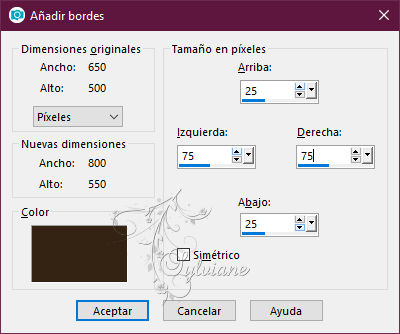
28.
Efectos – efectos de la imagen – mosiaco integrado - cambiar la dirección a bidireccional
29.
Efectos - efectos 3d - sombra paralela - la configuración es correcta
30.
Seleccciones – anular seleccion
31.
Efectos – efectos de la imagen – mosiaco integrado

32.
Efectos – efectos de los borders – realzar mas
33.
Selecciones - seleccionar todo
34.
Imagen - añadir bordes - simétrica NO marcada - color: primer plano
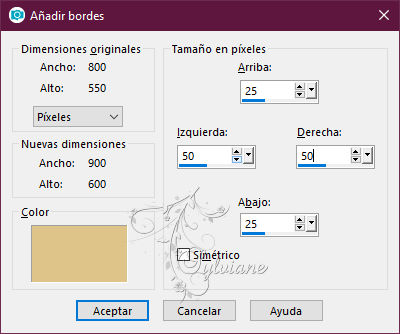
35.
Efectos – efectos de la imagen – mosiaco integrado - la configuración es correcta
36.
Selecciones - invertir
37.
Ajustar - desenfoque - desenfoque gaussiano
Radio: 5
38.
Efectos - efectos de textura - persianas - color: fondo
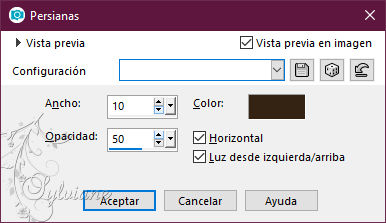
39.
Selecciones - Convertir selección en capa
40.
Seleccciones – anular seleccion
41.
Efectos - efectos de distorsión - viento
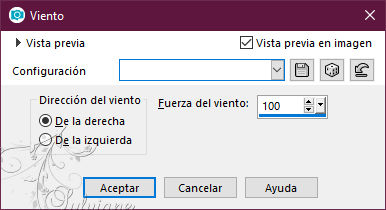
42.
Efectos - efectos de distorsión - viento - cambiar la dirección del viento a partir de la derecha
43.
Efectos – efectos de distorsion – ondas
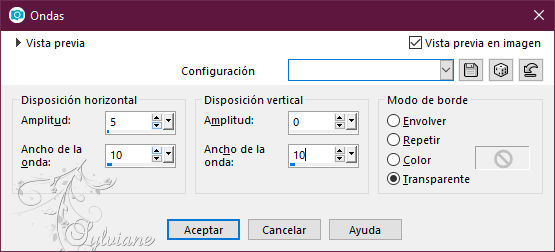
44.
Capas - duplicar
45.
Imagen - espejo - espejo horizontal
46.
Capas - fusionar - fusionar hacia abajo
47.
Efectos - efectos de distorsión - coordenadas polares - polar a rectangular
48.
Imagen – espejo – espejo vertical
49.
Efectos – efectos de los borders – realzar mas
50.
Efectos - efectos 3D - sombra - la configuración es correcta
51.
Activar la capa de abajo
52.
Capas - duplicar
Así es como se ve ahora
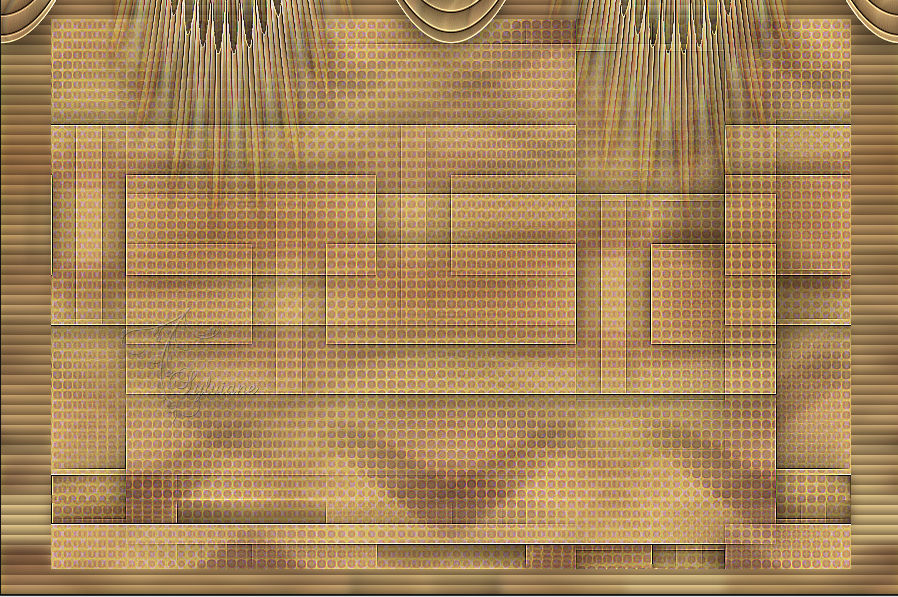

53.
Activar deco-x-mas-2023-1.png
Editar - copiar
54.
Activar su imagen
Editar - pegar como nueva capa
55.
Activar la herramienta de selección (presione K en el teclado)
E introduzca los siguientes parámetros:
Pos X : 191 – Pos Y : 297
56.
Pulse su letra M (deseleccionar)
57.
Capas - duplicar
58.
Ajustar - desenfoque - desenfoque gaussiano
Radio: 50
59.
En la paleta de capas - establecer el modo de fusión a multiplicar
60.
Capas – organizar – bajar
61.
En su paleta de capas - bloquear las capas inferior y superior (haga clic en el ojo)
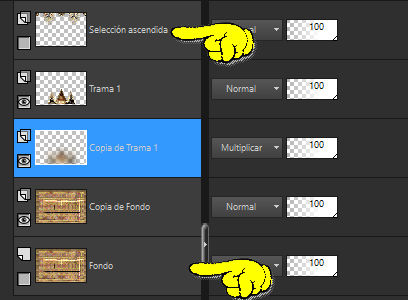
62.
Capas - fusionar - fusionar las capas visibles
63.
Editar - cortar
64.
Activar Herramienta seleccionar area – seleccion personalizada
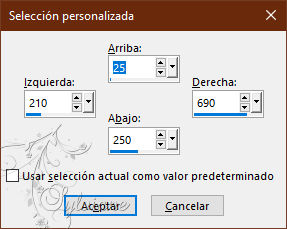
65.
Editar - pegar en la selección
66.
Selecciones – modificar – seleccionar bordes de seleccion
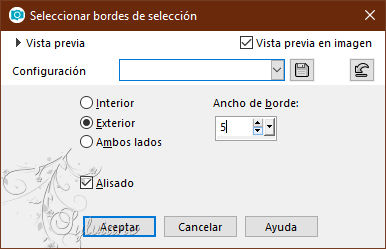
67.
Activar la herramienta de relleno - rellenar la selección con el color de fondo
68.
Seleccciones – anular seleccion
69.
Efectos - efectos 3d - sombra paralela - ajustes correctos
70.
En la paleta de capas - abrir las capas inferior y superior de nuevo
71.
Activar deco-x-mas-2023-2.png
Editar - copiar
72.
Activar su imagen
Editar - pegar como nueva capa
73.
Objects – alinear – arriba
74.
Activar la capa de abajo
75.
Selecciones – cargar/guardar selecciones – cardar selecciones desde disco… x-mas-2023-1-cre@nnie.PspSelection
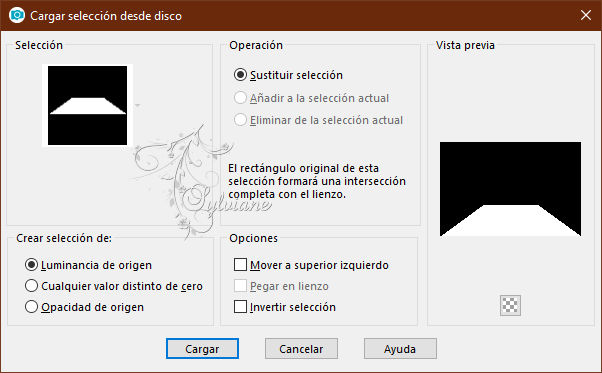
76.
Selecciones - Convertir selección en capa
77.
Seleccciones – anular seleccion
78.
Efectos - efectos de textura - persianas - ajustes son correctos
79.
Efectos - efectos de distorsión - ondas - la configuración es correcta
80.
Efectos - efectos 3d - sombra de la gota - la configuración es correcta
81.
En la paleta de capas - establecer el modo de fusión a la luminancia
82.
Activar - bomen.png
quitar la marca de agua
Editar - copiar
83.
Activar su imagen
Editar - pegar como nueva capa
84.
Capas – organizar – traer la frente
85.
Activar la herramienta de selección (presione K en el teclado)
E introduzca los siguientes parámetros:
Pos X : 554 – Pos Y :117
presione M
86.
Efectos - efectos 3d - sombra paralela - la configuración es correcta
87.
Activar Jeanne_Woman_Yhst_24_01_2023.png
Editar - copiar
88.
Activar su imagen
Editar - pegar un
89.
Imagen - espejo - espejo horizontal
90.
Imagen - redimensionar - 85% todas las capas NO marcadas
91.
Activar la herramienta de selección (presione K en el teclado)
E introduzca los siguientes parámetros:
Pos X : 16 – Pos Y : 27
92.
Pulse la letra M (deseleccionar)
93.
Efectos - efectos 3d - sombra paralela - la configuración es correcta
94.
Activar tekst-x-mas-2023.png
Editar - copiar
95.
Activar su imagen
Editar - pegar como nueva capa
96.
Efectos - efectos 3d - sombra - la configuración es correcta
97.
Capas - nueva capa de trama - poner su marca de agua
98.
Selecciones - seleccionar todo
99.
Imagen - añadir bordes - la configuración es correcta
100.
Efectos – efectos de la imagen – mosiaco integrado - - la configuración es correcta
101.
Selecciones - invertir
102.
Ajustar - desenfoque - desenfoque gaussiano - la configuración es correcta
103.
Ajustar - añadir / eliminar ruido - añadir ruido
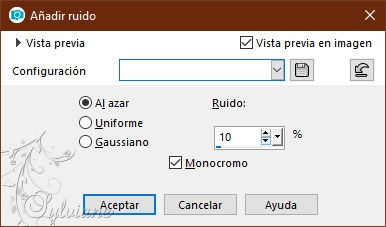
104.
Selecciones - invertir
105.
Efectos - efectos 3d - sombra paralela - ajustes son correctos
106.
Seleccciones – anular seleccion
107.
Imagen - añadir bordes - simétrica - 1 píxel de color de fondo
108.
Imagen - redimensionar - ancho 800 píxeles - todo marcado
109.
Guardar como jpg
Back
Copyright Translation 2023 by SvC-Design
------------------------------------------------------------------------------
Gracias a todos los que crearon